使用Qt的Painter绘制图像并显示,根据窗口的大小计算图片显示的尺寸,并可以对图片放大和缩小的显示,还可以对已经放大了的图片进行平移预览的操作。
效果如下:
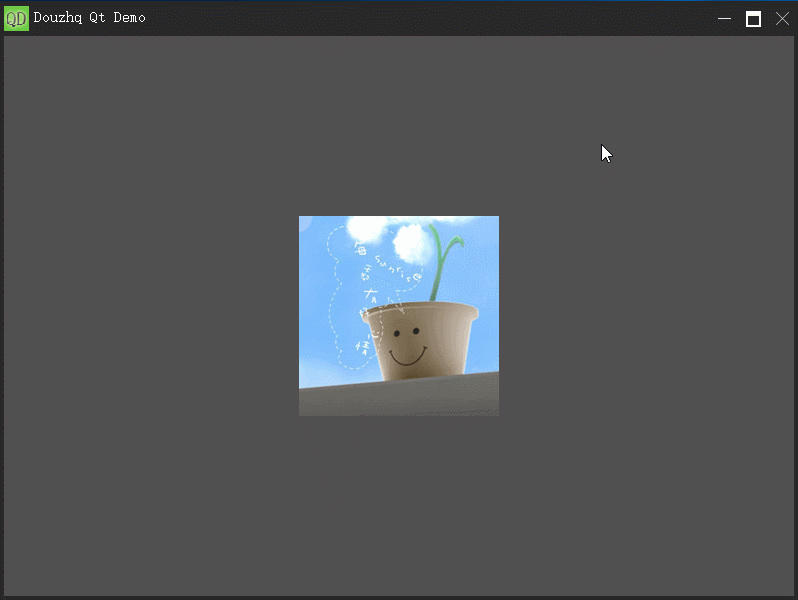
- 使用函数 painter.translate() 对画布进行平移操作。
- 使用函数 painter.scale() 对画布进行缩放的操作。
完整代码如下:
头文件:
#ifndef IMAGE_VIEW_H
#define IMAGE_VIEW_H
#include <QWidget>
#include <QImage>
class ImageView : public QWidget
{
Q_OBJECT
public:
ImageView(QWidget *parent = nullptr);
~ImageView();
protected:
void contextMenuEvent(QContextMenuEvent *event) override;
void paintEvent(QPaintEvent *event) override;
void wheelEvent(QWheelEvent *event) override;
void mousePressEvent(QMouseEvent *event) override;
void mouseMoveEvent(QMouseEvent *event) override;
void mouseReleaseEvent(QMouseEvent *event) override;
private:
QImage m_Image;
qreal m_ZoomValue = 1.0;
int m_XPtInterval = 0;
int m_YPtInterval = 0;
QPoint m_OldPos;
bool m_Pressed = false;
private slots:
void onLoadImage(void);
void onZoomInImage(void);
void onZoomOutImage(void);
void onPresetImage(void);
};
#endif
源文件:
#include "ImageView.h"
#include <QMenu>
#include <QContextMenuEvent>
#include <QStyleOption>
#include <QPainter>
#include <QFileDialog>
ImageView::ImageView(QWidget *parent)
{
}
ImageView::~ImageView()
{
}
void ImageView::contextMenuEvent(QContextMenuEvent *event)
{
QPoint pos = event->pos();
pos = this->mapToGlobal(pos);
QMenu *menu = new QMenu(this);
QAction *loadImage = new QAction(tr("Load Image"));
QObject::connect(loadImage, &QAction::triggered, this, &ImageView::onLoadImage);
menu->addAction(loadImage);
menu->addSeparator();
QAction *zoomInAction = new QAction(tr("Zoom In"));
QObject::connect(zoomInAction, &QAction::triggered, this, &ImageView::onZoomInImage);
menu->addAction(zoomInAction);
QAction *zoomOutAction = new QAction(tr("Zoom Out"));
QObject::connect(zoomOutAction, &QAction::triggered, this, &ImageView::onZoomOutImage);
menu->addAction(zoomOutAction);
QAction *presetAction = new QAction(tr("Preset"));
QObject::connect(presetAction, &QAction::triggered, this, &ImageView::onPresetImage);
menu->addAction(presetAction);
menu->exec(pos);
}
void ImageView::paintEvent(QPaintEvent *event)
{
// 绘制样式
QStyleOption opt;
opt.init(this);
QPainter painter(this);
style()->drawPrimitive(QStyle::PE_Widget, &opt, &painter, this);
if (m_Image.isNull())
return QWidget::paintEvent(event);
// 根据窗口计算应该显示的图片的大小
int width = qMin(m_Image.width(), this->width());
int height = width * 1.0 / (m_Image.width() * 1.0 / m_Image.height());
height = qMin(height, this->height());
width = height * 1.0 * (m_Image.width() * 1.0 / m_Image.height());
// 平移
painter.translate(this->width() / 2 + m_XPtInterval, this->height() / 2 + m_YPtInterval);
// 缩放
painter.scale(m_ZoomValue, m_ZoomValue);
// 绘制图像
QRect picRect(-width / 2, -height / 2, width, height);
painter.drawImage(picRect, m_Image);
}
void ImageView::wheelEvent(QWheelEvent *event)
{
int value = event->delta();
if (value > 0)
onZoomInImage();
else
onZoomOutImage();
this->update();
}
void ImageView::mousePressEvent(QMouseEvent *event)
{
m_OldPos = event->pos();
m_Pressed = true;
}
void ImageView::mouseMoveEvent(QMouseEvent *event)
{
if (!m_Pressed)
return QWidget::mouseMoveEvent(event);
this->setCursor(Qt::SizeAllCursor);
QPoint pos = event->pos();
int xPtInterval = pos.x() - m_OldPos.x();
int yPtInterval = pos.y() - m_OldPos.y();
m_XPtInterval += xPtInterval;
m_YPtInterval += yPtInterval;
m_OldPos = pos;
this->update();
}
void ImageView::mouseReleaseEvent(QMouseEvent *event)
{
m_Pressed = false;
this->setCursor(Qt::ArrowCursor);
}
void ImageView::onLoadImage(void)
{
QString imageFile = QFileDialog::getOpenFileName(this, "Open Image", "./", tr("Images (*.png *.xpm *.jpg)"));
QFile file(imageFile);
if (!file.exists())
return;
m_Image.load(imageFile);
}
void ImageView::onZoomInImage(void)
{
m_ZoomValue += 0.2;
this->update();
}
void ImageView::onZoomOutImage(void)
{
m_ZoomValue -= 0.2;
if (m_ZoomValue <= 0)
{
m_ZoomValue += 0.2;
return;
}
this->update();
}
void ImageView::onPresetImage(void)
{
m_ZoomValue = 1.0;
m_XPtInterval = 0;
m_YPtInterval = 0;
this->update();
}
版权声明:本文为douzhq原创文章,遵循 CC 4.0 BY-SA 版权协议,转载请附上原文出处链接和本声明。